Kada radnu knjigu koristite u pregledniku, pregledavate podatke koji su nativni ili vanjski. Izvorni podaci pohranjuju se izravno u radnu knjigu i ne zahtijevaju vanjsku podatkovnu vezu. Vanjski se podaci pohranjuju negdje drugdje, primjerice na poslužitelju, i potrebna je veza s vanjskom bazom podataka.
Što se događa prilikom osvježavanja vanjskih podataka
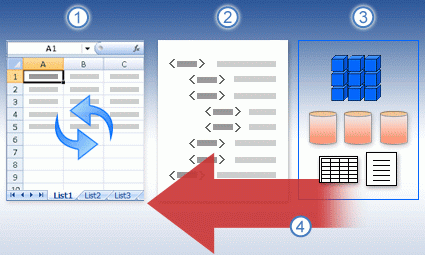
1. Netko pokreće postupak osvježavanja da bi dobio najnovije podatke.
2. Veze se vode s vanjskim izvorima podataka koji se koriste u radnoj knjizi.
3. Mnoge radne knjige sadrže veze s više izvora podataka, kao što su kocke koje se nalaze u servisu SQL Server Analysis Services, tablice pohranjene u programu SQL Server, podaci dostupni putem OData podatkovnog sažetka sadržaja i tako dalje.
4. Ovisno o podatkovnoj vezi i konfiguriranju okruženja, radna knjiga ažurira se radi prikaza najnovijih podataka.
Važno: Ovisno o konfiguraciji određenog okruženja, možda ćete moći osvježiti podatke u radnoj knjizi koju pregledavate u prozoru preglednika. Mogućnost osvježavanja vanjskih podataka, primjerice, u velikom dijelu ovisi o tome kako Excel Services konfiguriran. Dodatne informacije zatražite od administratora SharePoint administratora.
Osvježavanje podataka u načinu prikaza i način uređivanja
Ako radnu knjigu pregledavate u prozoru preglednika i želite osvježiti podatke, to obično možete učiniti u jednom od dva načina rada: načinu prikaza ili načinu uređivanja.
|
Način prikaza Kada osvježite radnu knjigu u načinu prikaza, jednostavno ažurirate podatke prikazane u radnoj knjizi. To možete učiniti u prozoru preglednika ili u Excel, u načinu rada samo za čitanje (ne i za uređivanje). U tom se slučaju radna knjiga ne evidentira kao promijenjena datoteka. To znači da se na mjestu na kojem je radna knjiga pohranjena vaše korisničke vjerodajnice ne prikazuju kao netko tko je nedavno uredio radnu knjigu. |
Način za uređivanje Kada osvježite radnu knjigu u načinu rada za uređivanje, radnu knjigu otvarate radi uređivanja (u prozoru preglednika ili u Excel ). Radna knjiga prati se kao promijenjena datoteka. To znači da se korisničke vjerodajnice prikazuju kao netko tko je nedavno uredio radnu knjigu. Ako uređujete radnu knjigu i osvježite podatke, promjene se automatski spremaju nakon osvježavanja podataka. Svi koji imaju dozvole za prikaz radne knjige vidjet će promjene čim se radna knjiga spremi. |
Definiranje mogućnosti osvježavanja podataka u Excel
Da biste definirali Excel veze s vanjskim podacima za radnu knjigu, morate koristiti tu e-Excel. Takve postavke ne možete definirati dok pregledavate radnu knjigu u prozoru preglednika. Postavke koje navedete pomoću Excel zadržavaju se prilikom objavljivanja radne knjige u biblioteka sustava SharePoint.
Da biste odredili mogućnosti osvježavanja podataka, odaberite gumb Svojstva za određenu podatkovnu vezu u Excel. U tablici u nastavku nalazi se kratak opis različitih mogućnosti osvježavanja podataka koje možete odabrati.
|
Mogućnost Osvježi |
Opis |
|---|---|
|
Osvježi svakih __ minuta |
Ta mogućnost uzrokuje da radna knjiga pokuša osvježiti podatke u vremenskim razmacima koje navedete (u minutama). |
|
Osvježavanje podataka prilikom otvaranja datoteke |
Ta mogućnost uzrokuje automatsko osvježavanje podataka u radnoj knjizi prilikom otvaranja radne knjige. |
|
Osvježi tu vezu na osvježi sve |
Kada je odabrana, ta mogućnost osvježava podatke kada vi ili drugi korisnici kliknete gumb Osvježi sve. Kada niste odabrani, ta mogućnost sprječava tu vezu da osvježi podatke kada vi ili drugi kliknete gumb Osvježi sve. To je korisno kada želite izbjeći pogreške osvježavanja podataka, kao što su pogreške zbog vremenskog isteka za određenu vezu u Excel Services. |
Što učiniti ako osvježavanje podataka ne uspije
Ovisno o konfiguraciji okruženja, osvježavanje podataka možda se neće dogoditi. Ako je, primjerice, netko stvorio radnu knjigu koja koristi sigurne, vanjske podatkovne veze s lokalnim poslužiteljima, te podatkovne veze vjerojatno neće funkcionirati u Microsoft 365. Ako naiđete na situaciju u kojoj ne možete osvježiti podatke u prozoru preglednika, pokušajte otvoriti radnu knjigu u Excel.
Možete se obratiti i administratoru SharePoint administratora.










